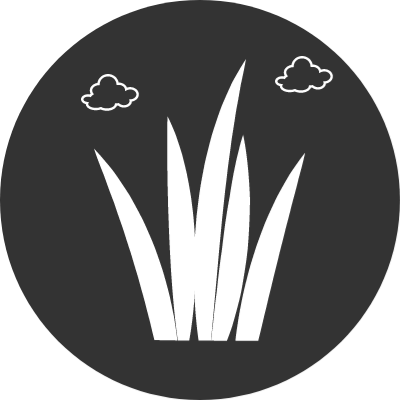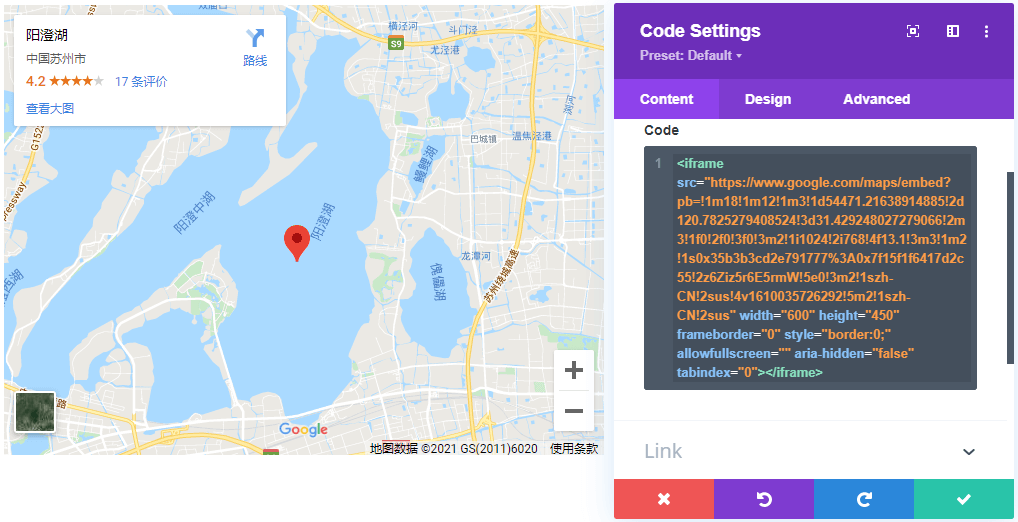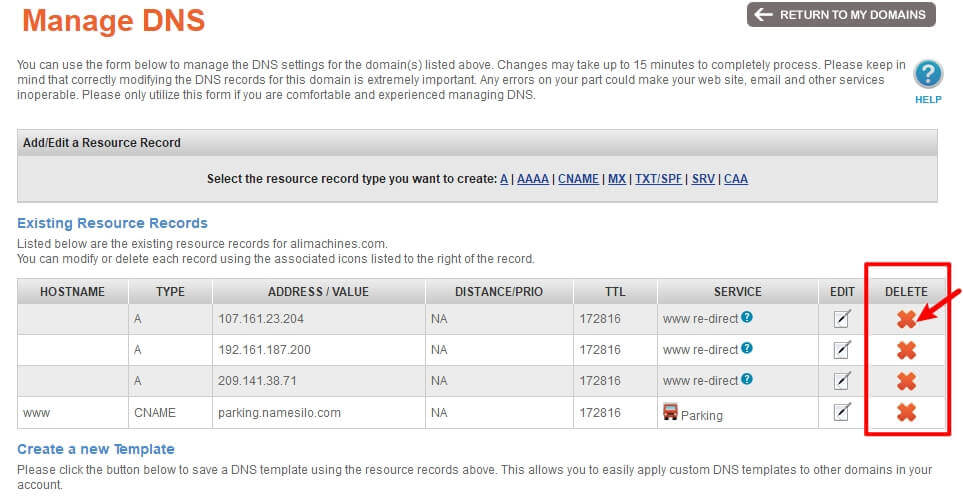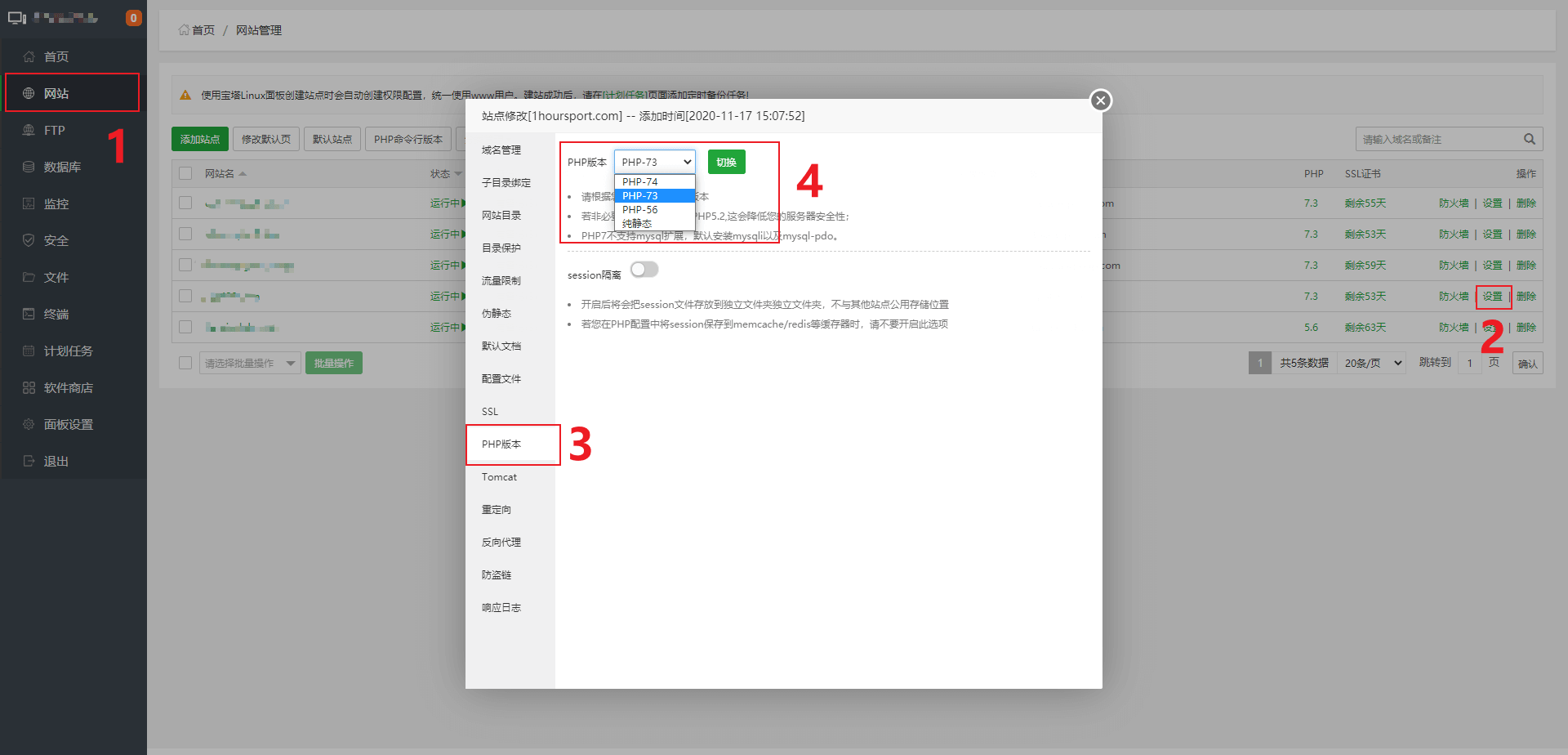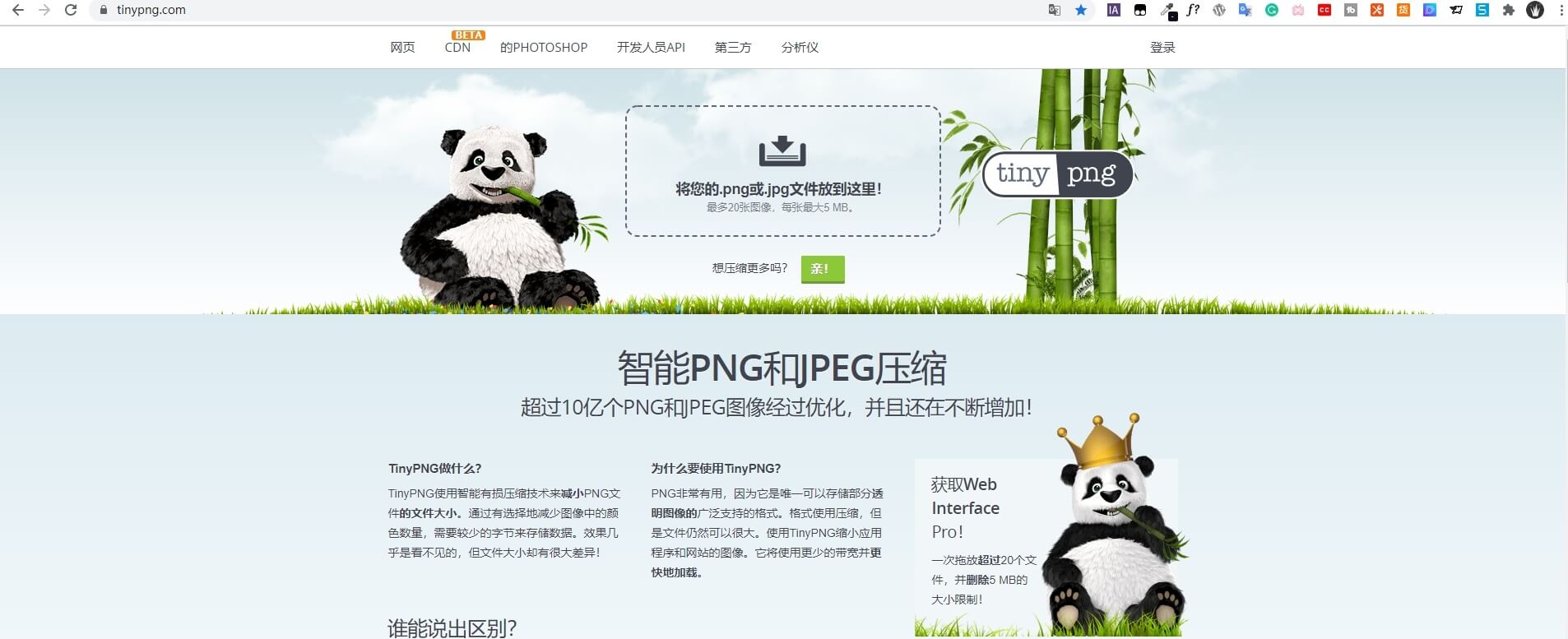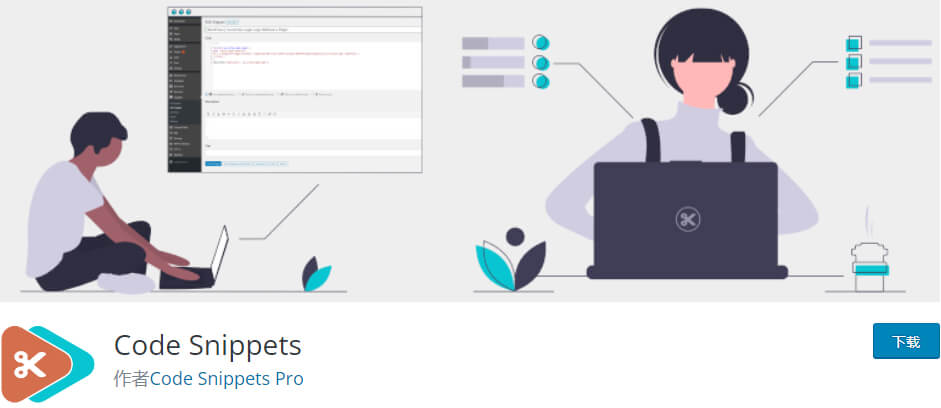我们在安装好宝塔面板,配置好网站运行环境LNMP之后,就要通过宝塔面板安装搭建WordPress网站,主要有2种方法:
- 自动一键部署安装WordPress网站:简单方便,新手最推荐
- 手动部署安装WordPress网站:比一键部署稍微复杂一些,掌握以后可以安装其他类型网站源码
本文将分享以上两种方法创建我们的WordPress网站,以及网站的一些基本设置,如SSL证书部署、伪静态设置等。
在创建网站之前,域名解析要先完成,域名解析生效需要时间,如何解析域名,可以插件另外一篇文章!

一、自动一键部署WordPress网站
1.登录宝塔面板后台
- 访问宝塔面板地址:如http:ip地址.8888/abc
- 输入账号、密码
- 登录
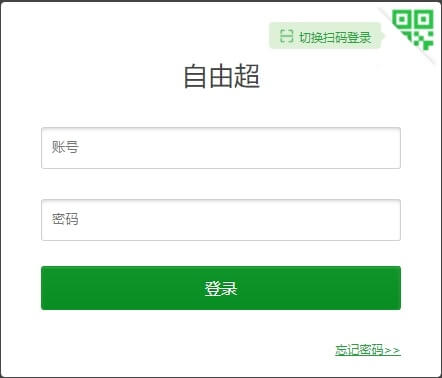
2.自动一键部署WordPress程序
这一步实际相当于为网站创建根目录(放网站文件的地方)、创建网站数据库、下载上传WordPress程序文件到网站根目录。
- 【应用商店】
- 【一键部署】
- 找到WordPress,点后面的【一键部署】
- 输入带www和不带www的域名
- 点击提交,提交后会自动创建网站的数据库和网站根目录文件,同时下载上传WordPress程序文件到网站根目录
- 创建成功后我们得到:【数据库名】、【用户】、【密码】、【访问站点】,后面需要用到这些信息,注意保存或不要关闭此页面
ps:备注、根目录、数据库等后面的内容都可以修改,一般我们选择默认
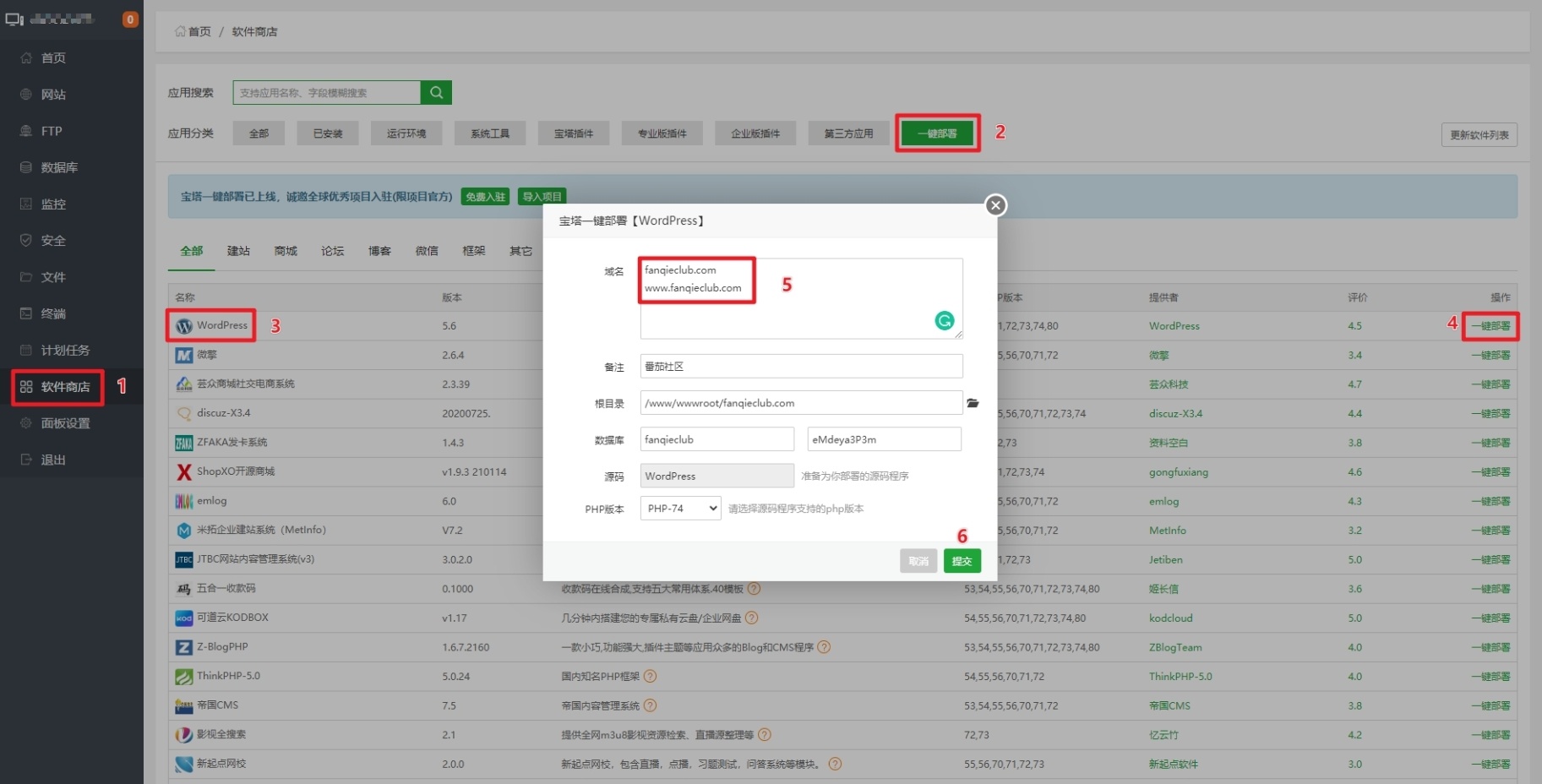
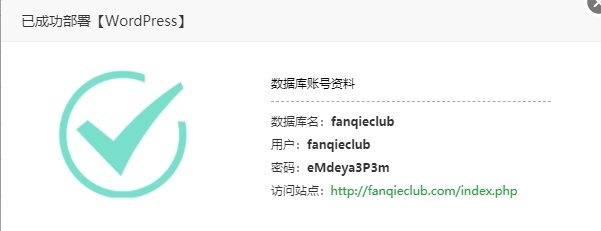
3.安装WordPress网站
这一步骤相当于我们电脑安装软件,网站根目录有了WordPress程序软件,还需要把软件安装好。
3.1点击上图中访问站点后面的链接,进入安装页面,按照网站需要选择安装语言。选择后点击【继续】。
如是英文网站,就选择英文,如果是中文网站,我们选择简体中文
网站语言后面也可以更改
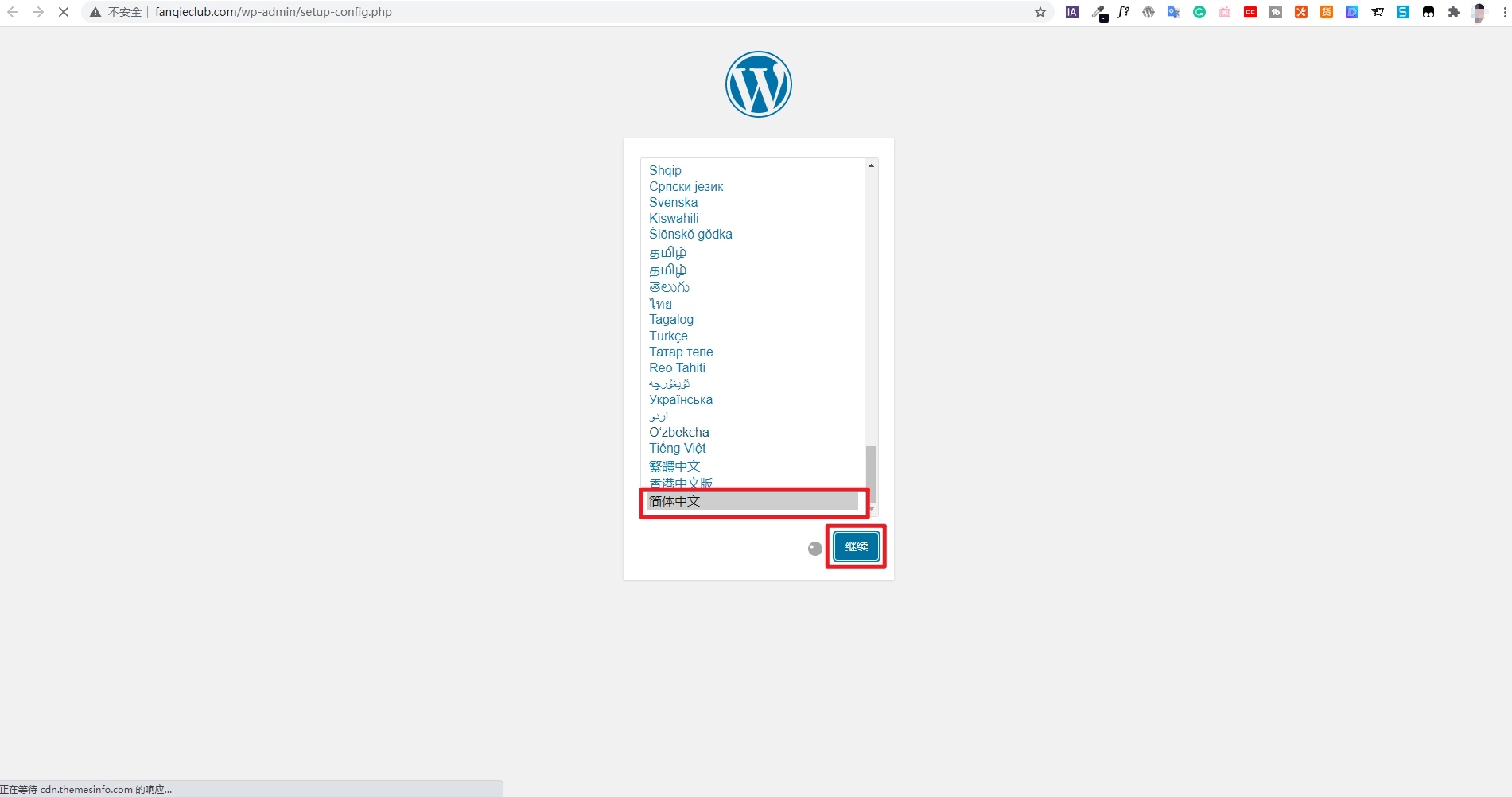
3.2点击【现在开始安装】
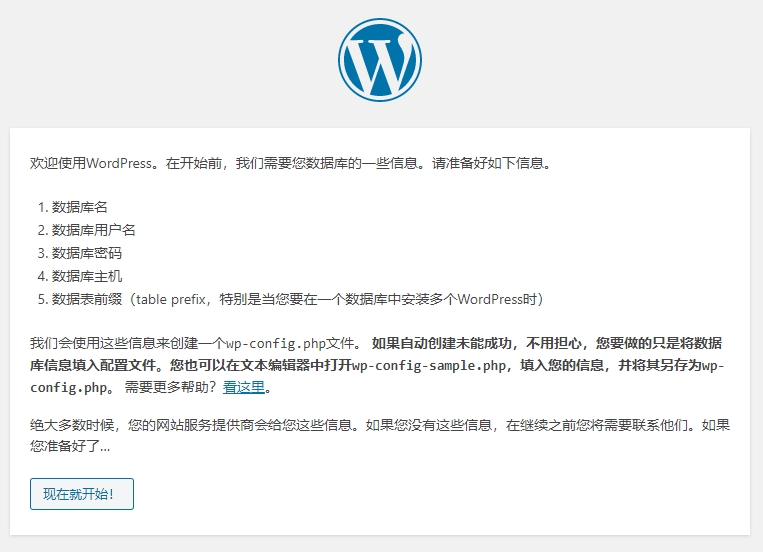
3.3输入【数据库名称】、【用户名】、【密码】,点击【提交】
这些信息就是上面一键部署创建的数据库名、用户名、数据库密码。也可以在宝塔后台,【数据库】菜单中找到相应的信息。
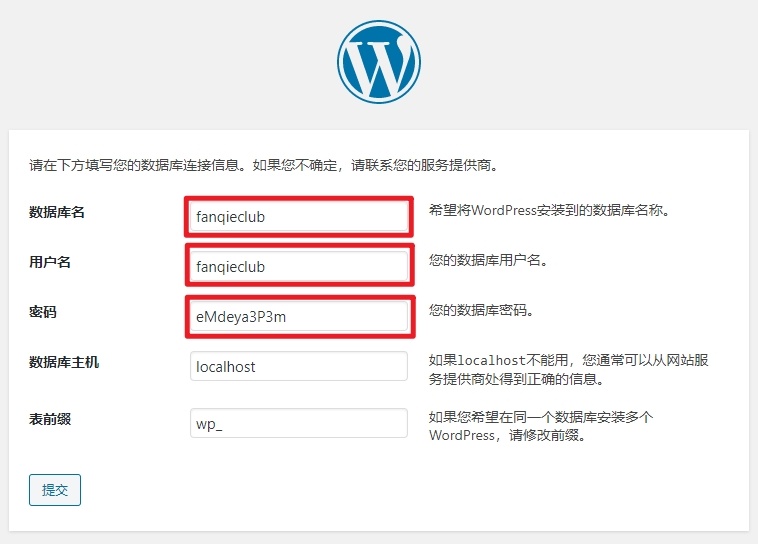
3.4点击【现在安装】
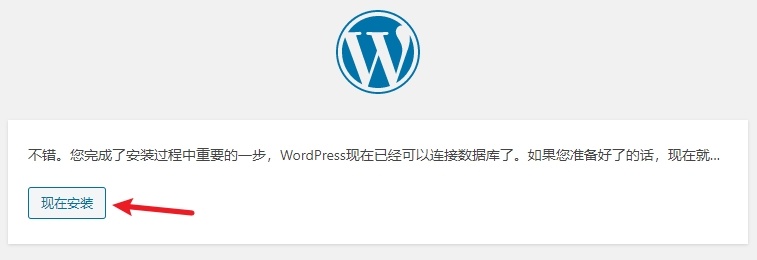
3.5输入【站点标题】、【用户名】、【您的电子邮件】、勾选【对搜索引擎的可见性】,最后点击【安装WordPress】
- 管理员的密码是自动生成的,也可以更改为自己定义的,一定要注意保存
- 勾选“建议搜索引擎不索引本站点”,主要是为了防止在网站没有开发完成之前就被搜索引擎收录内容,后期再更改,不利于我们SEO优化
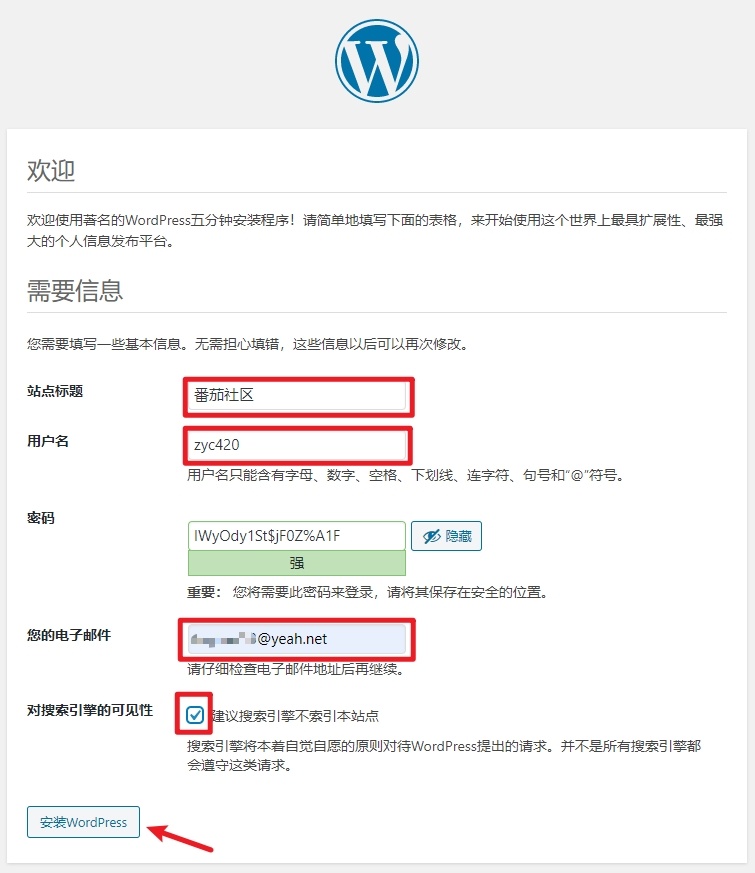
3.6安装成功之后的页面,点击【登录】,即可进入WordPress网站后台登录页面
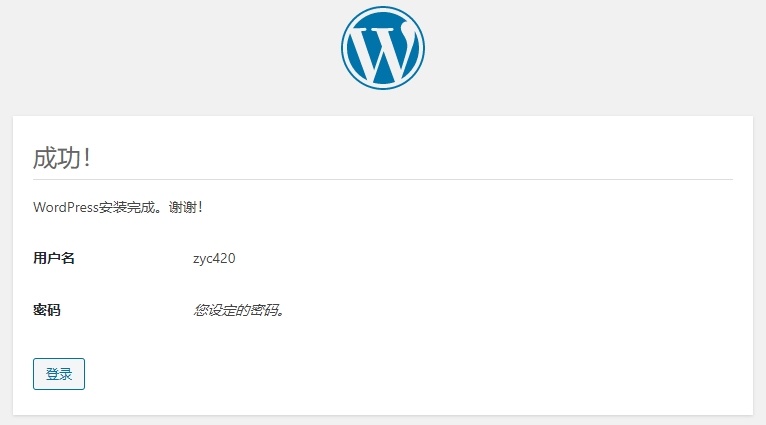
3.7输入【用户名或邮箱地址】、【密码】。点击【登录】进入WordPress网站后台
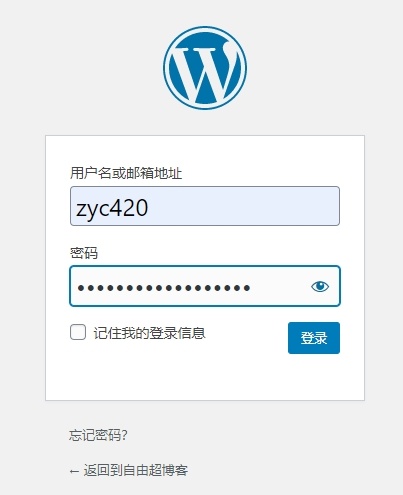
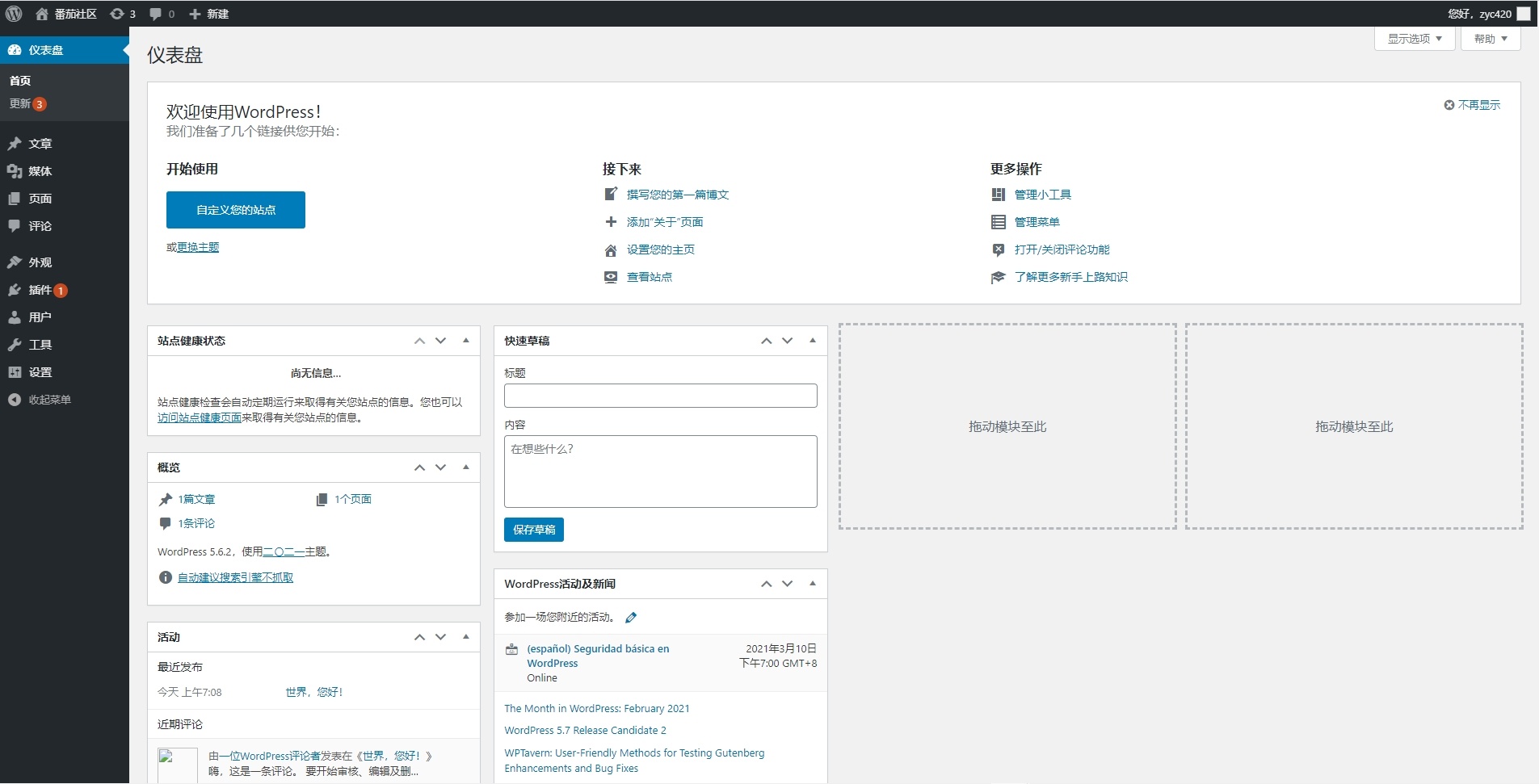
3.8浏览器中输入网站域名,即可访问网站,WordPress网站安装成功
这里大家可以看到,网站可以正常访问,但网站域名旁边一般会显示【不安全】,这就是网站没有配置SSL证书。
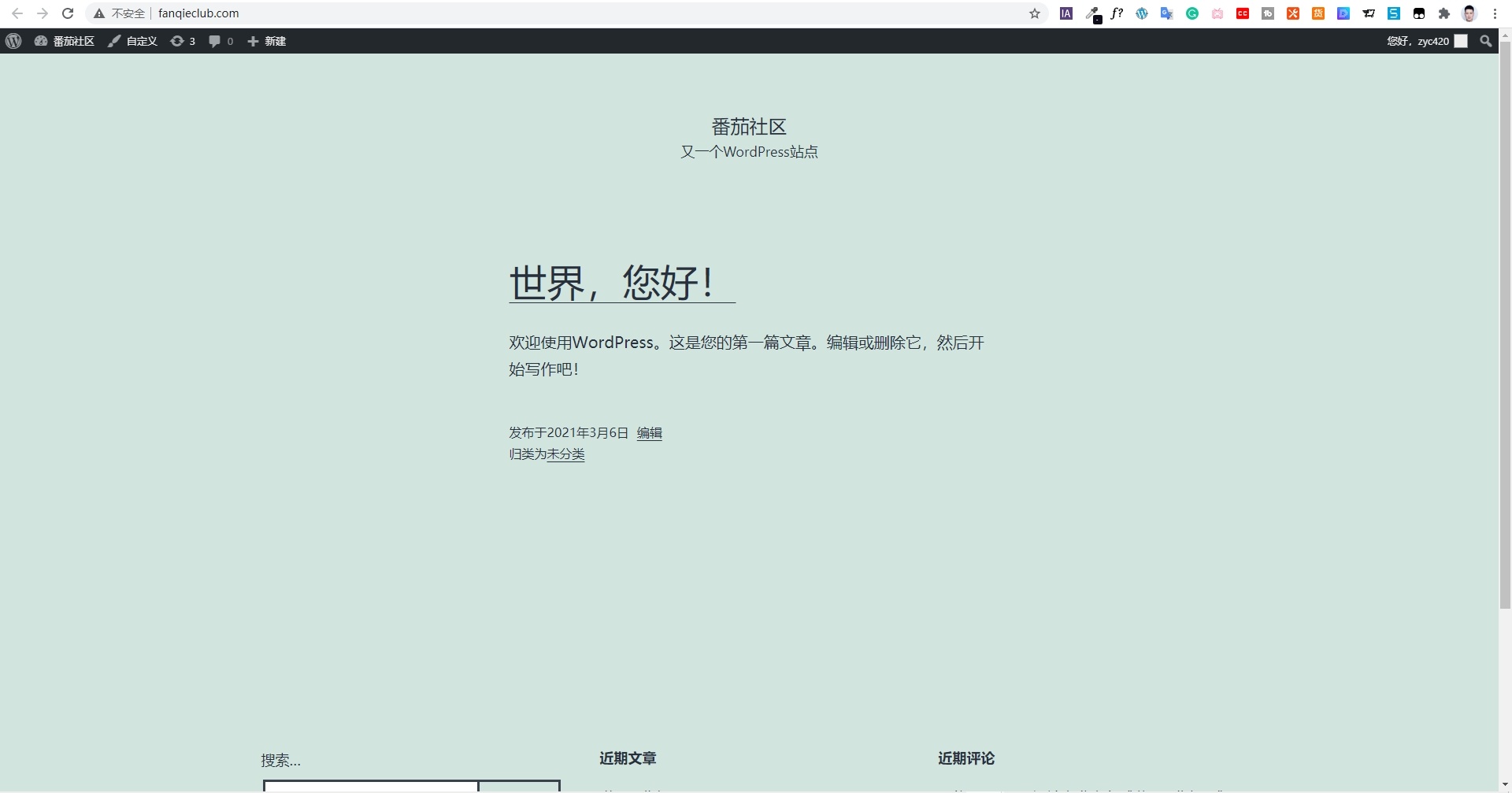
4.WordPress网站配置SSL安全证书
通过宝塔面板配置SSL证书是非常容易而且是免费的。主要使用Let’s Encrypt提供的免费SSL证书。
- 宝塔面板后台
- 【网站】选项
- 找到需要配置SSL证书的网站,点击网站后面的【设置】
- 网站设置页面,选择【SSL】,再点击【Let’s Encrypt】
- 同时选中【带www的域名】和【不带www的域名】,点击【申请】
- 申请成功后,点击开启【强制HTTPS】
- 再在浏览器中输入网站域名访问,可以发现域名旁边多了一把锁?,这样网站的SSL就配置成功了
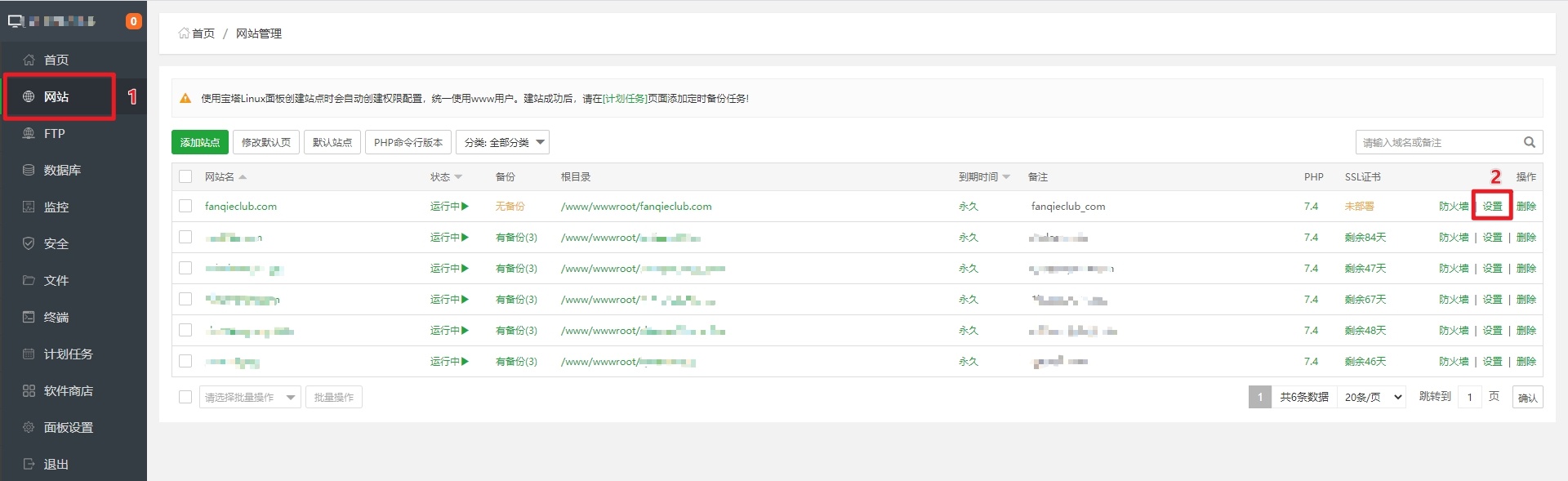
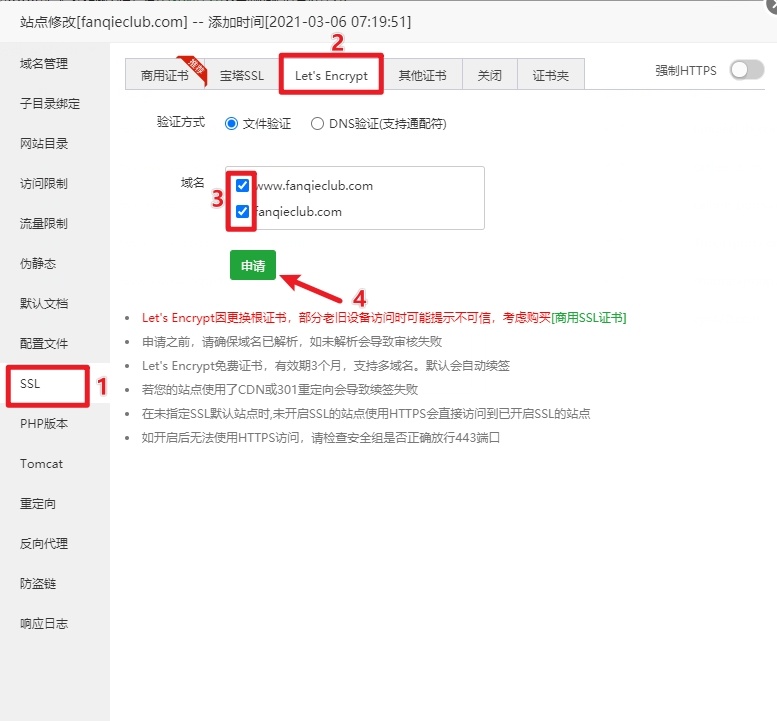
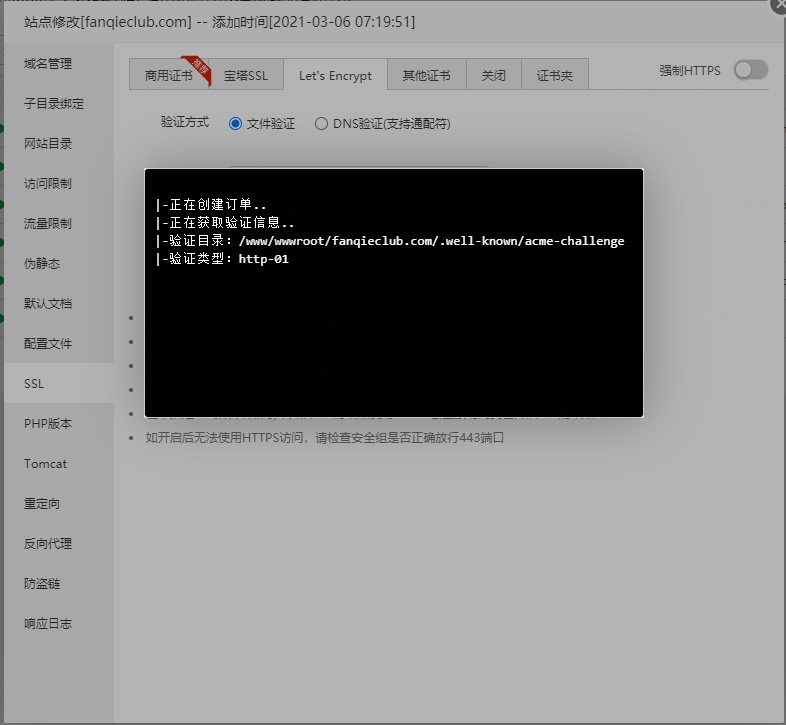
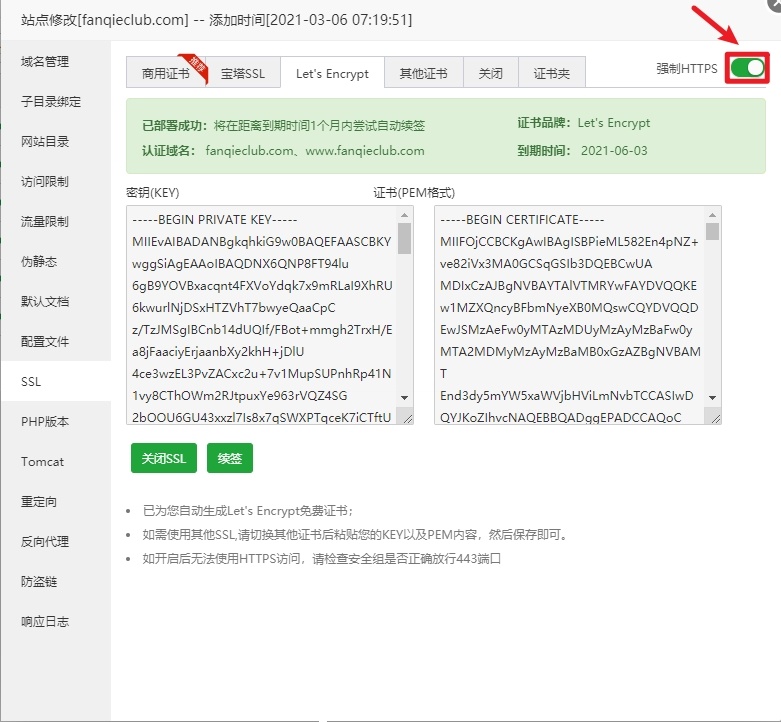
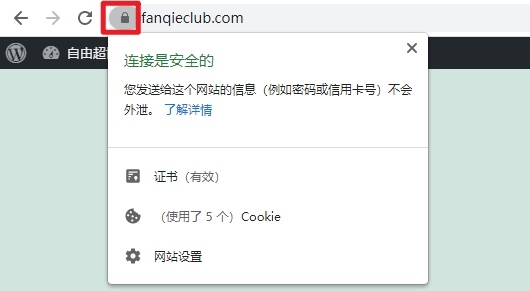
5.WordPress网站伪静态设置
我们为什么要进行伪静态设置那,最主要原因是有利于WordPress网站SEO优化,更有利于搜索引擎爬虫访问我们的网站,从而一定程度上提高网站文章收录的速度。另外一个原因是我们使用宝塔面板搭建网站的时候,如果没有配置好伪静态,可能导致网站串台,也就是访问A网站,可能跳到了B网站。
- 还是在上面的网站设置页面,点击【伪静态】
- 选中【wordpress】
- 【保存】即可
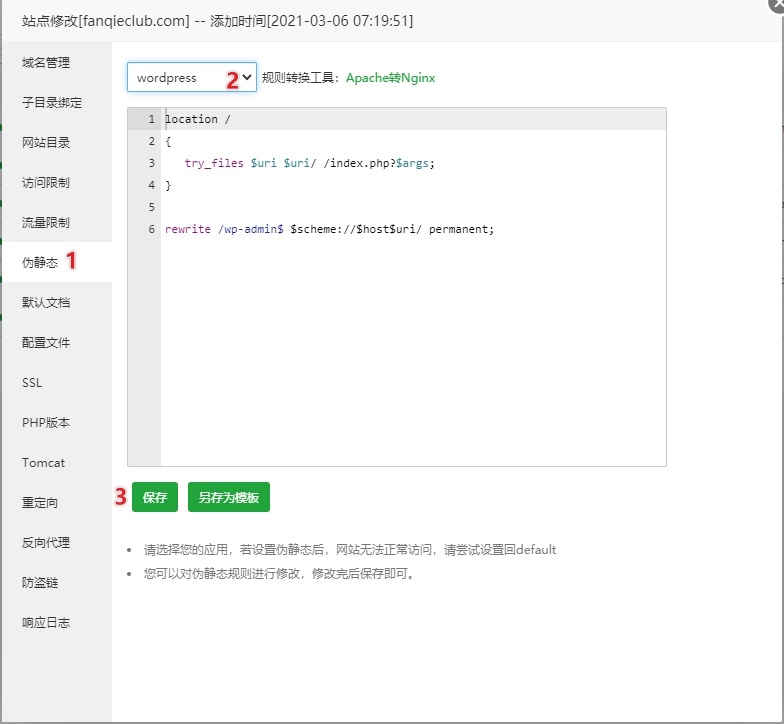
二、手动部署安装WordPress网站
1.登录宝塔面板后台
- 访问宝塔面板地址:如http:ip地址.8888/abc
- 输入账号、密码
- 登录
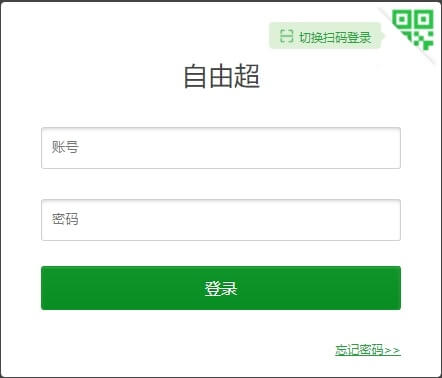
2.手动部署WordPress程序
2.1宝塔面板创建网站根目录、数据库
- 【网站】
- 【添加站点】
- 【域名】:输入不带www和带www的域名
- 【FTP】:选择不创建
- 【数据库】:选择MySQL
- 点击【提交】
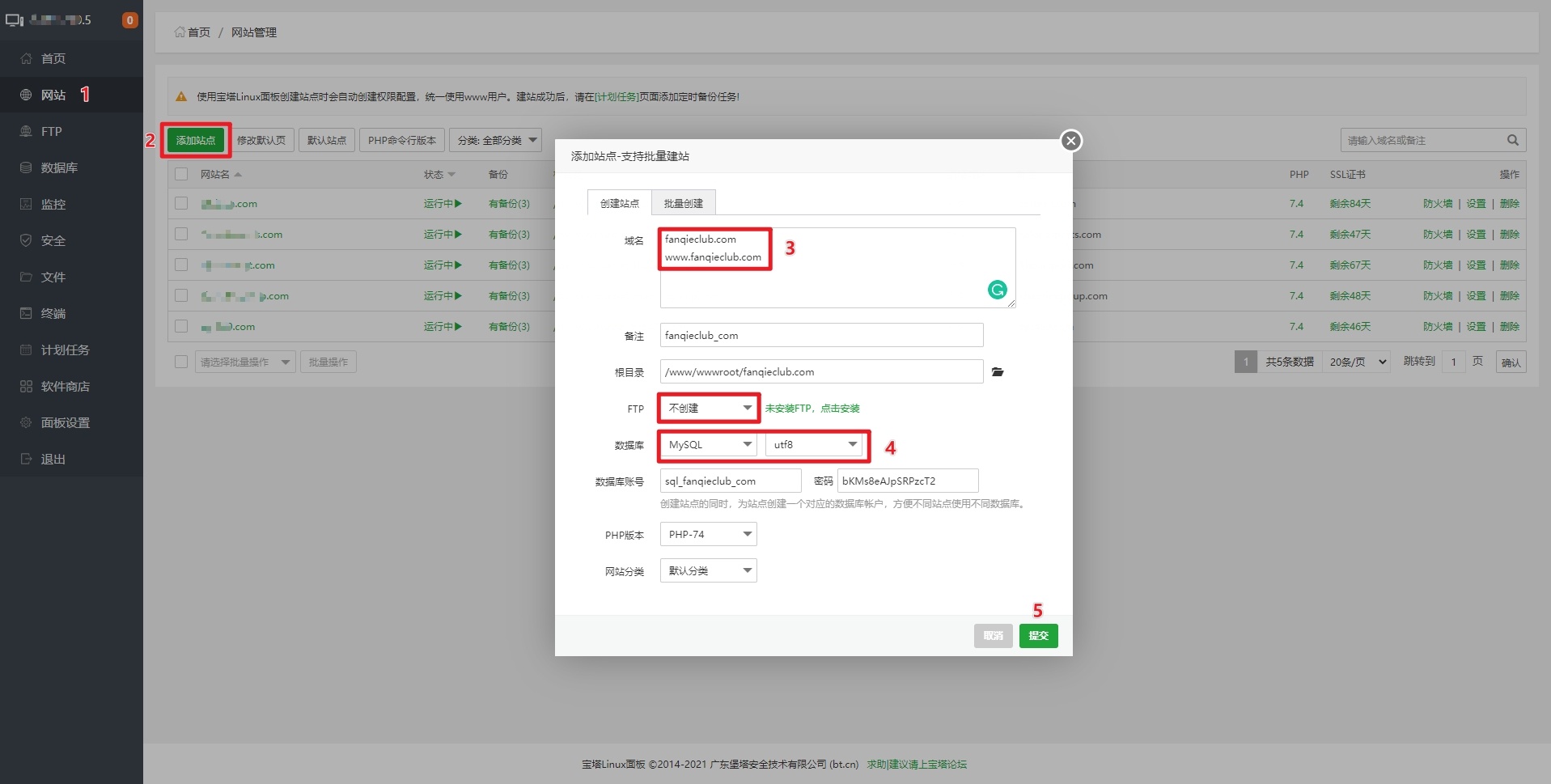
2.2提交后很快会跳出【成功创建站点页面】
- 实际上是成功创建了【网站根目录文件夹】、【网站数据库】,可以在宝塔后台【文件】、【数据库】菜单看到网站的根目录文件夹和数据库
- 注意保存数据库名、用户、密码,后面安装WordPress网站需要使用,如果忘记也可以在宝塔后台【数据库】菜单中看到数据库所有信息
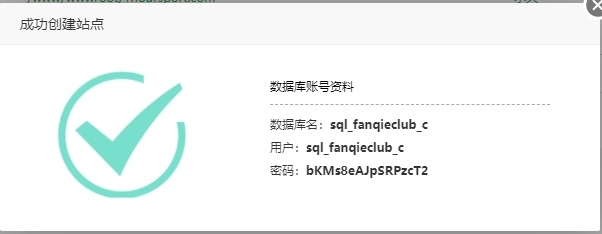
2.3删除网站根目录下所有文件
- 【文件】
- 找到并点击进入网站根目录文件夹
- 勾选文件夹下面所有文件
- 点击【删除】
- 提示批量删除,点击【确认】,无法删除的文件不用管
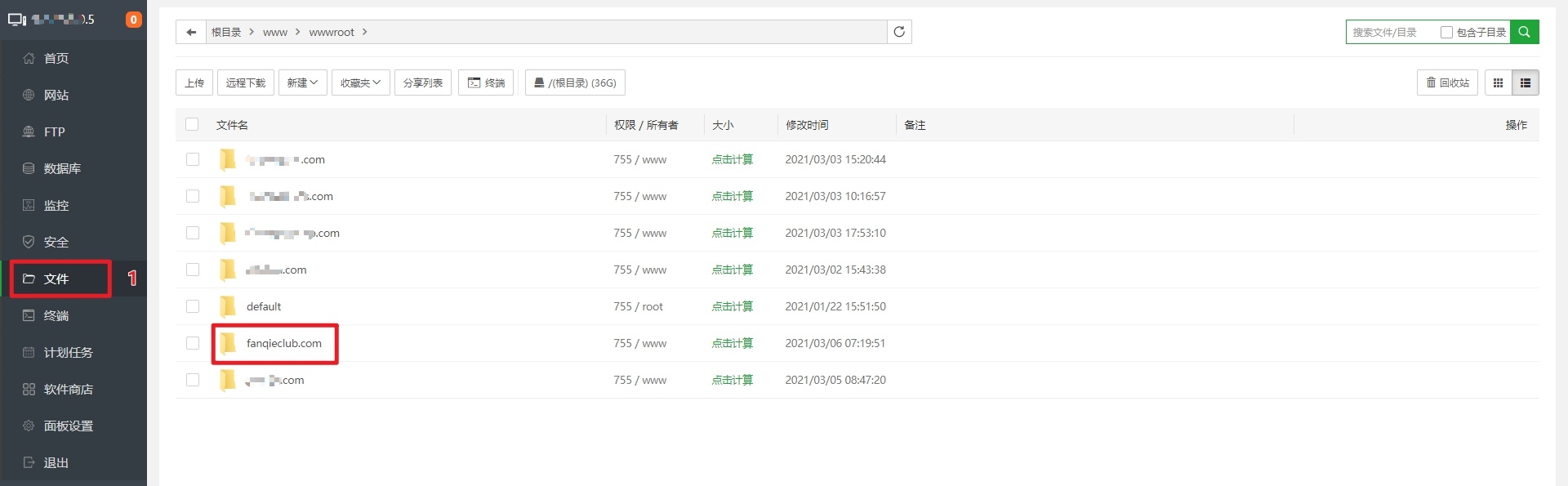
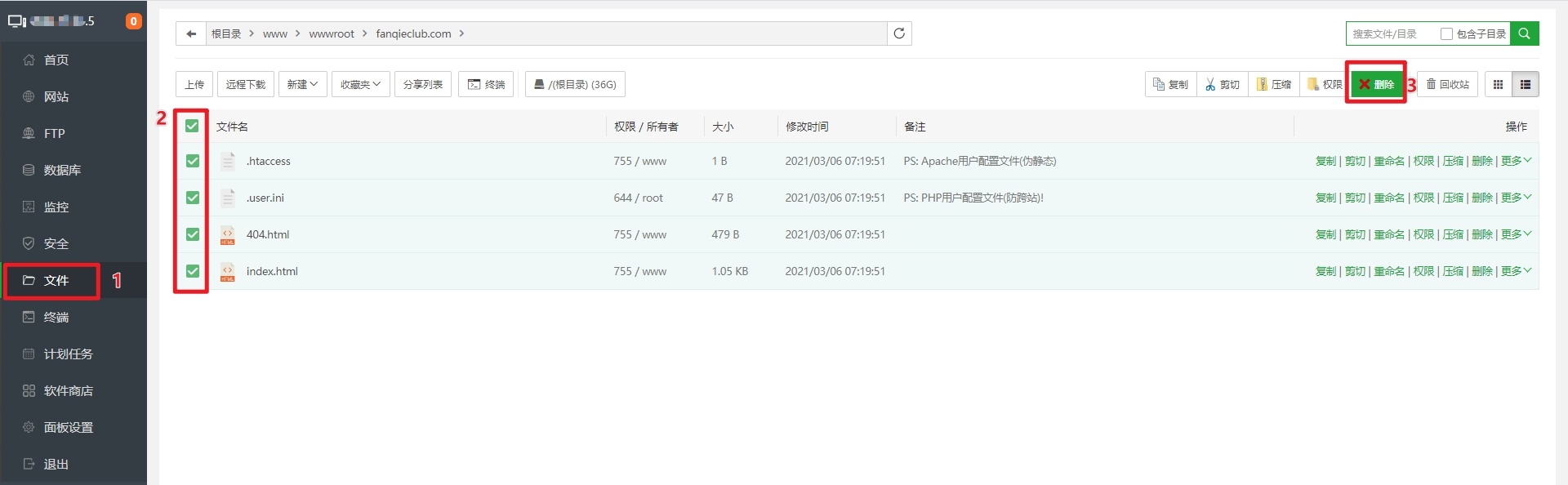
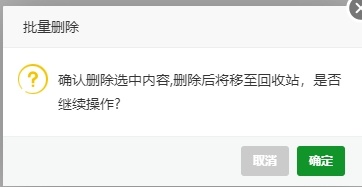
2.4WordPress官方网站下载最新版的WordPress程序文件

2.5上传WordPress程序文件到网站根目录
有2种方法,第一种需要用到上面的压缩文件,第二种不需要上面的压缩文件。
?第一种方法:网站根目录文件中,点击【上传】,选择前面下载的压缩文件,【打开】,【开始上传】
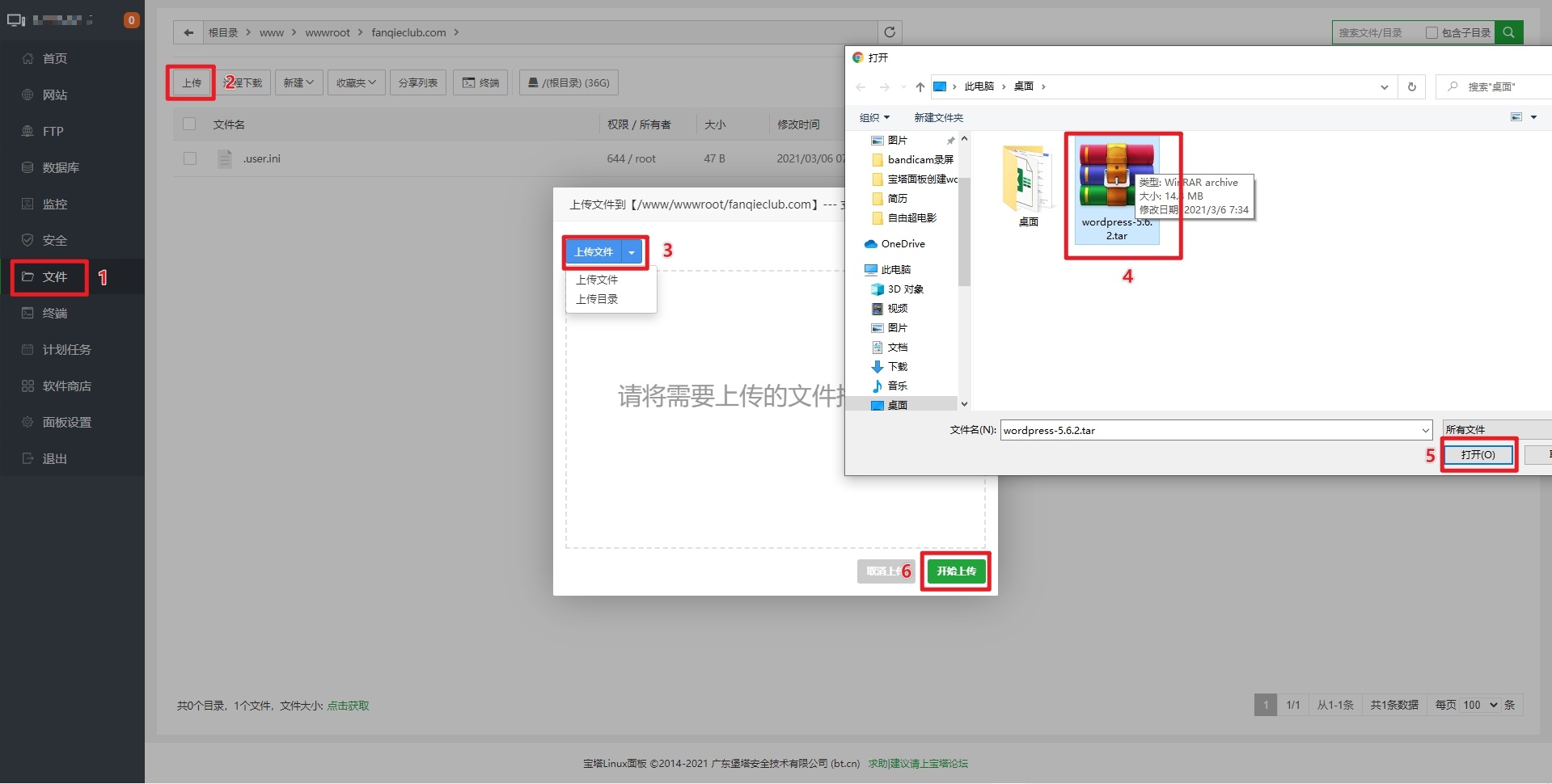
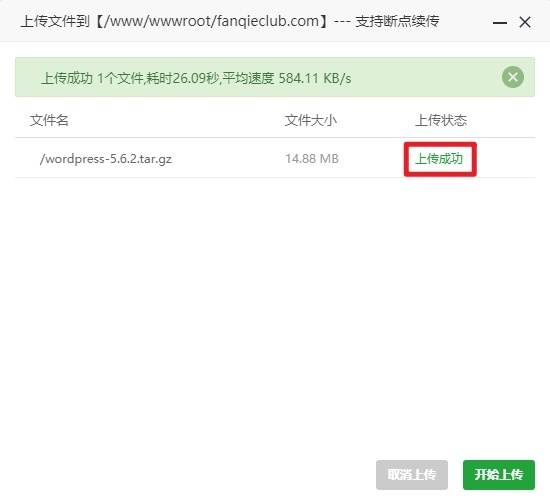
第二种方法:网站根目录文件中,点击【远程下载】,【url】输入官方下载地址:https://wordpress.org/latest.zip,点击【确认】即可
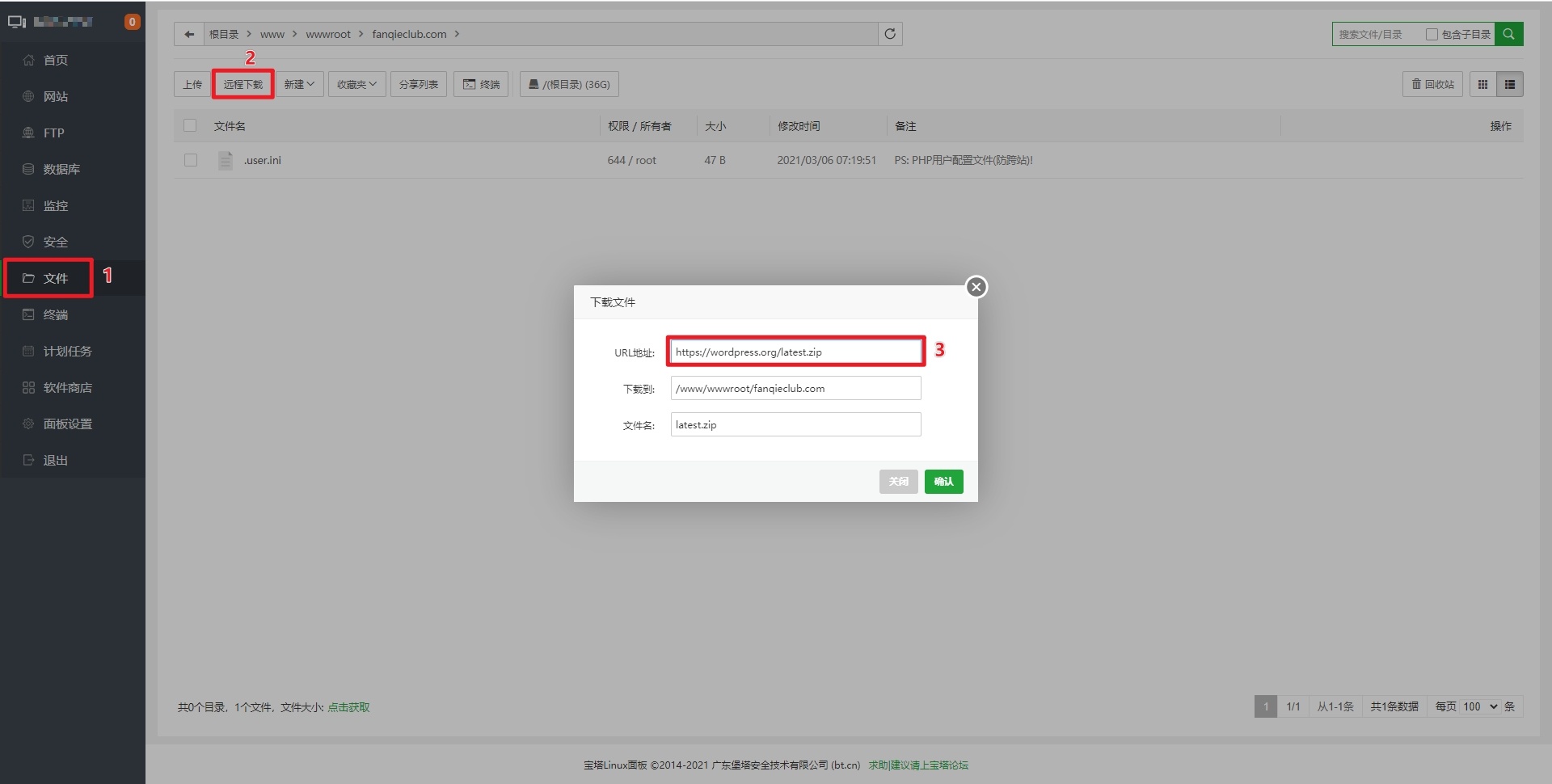
2.6解压WordPress程序文件
- 网站根目录文件夹下
- 点压缩文件后面的【解压】,解压WordPress程序文件
- 在网站根目录会生成一个文件夹【WordPress】
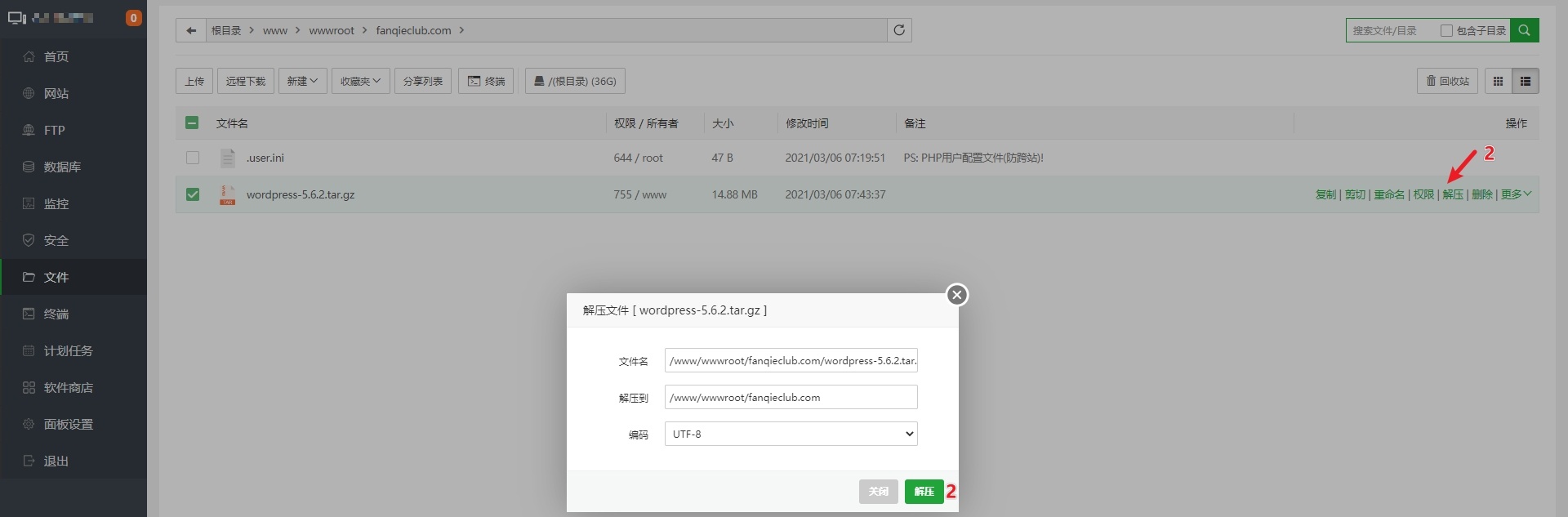

2.7转移解压的文件到网站根目录
- 点击进入【WordPress】文件夹,勾选全部文件
- 点击【剪切】
- 再返回网站根目录文件夹,点击【粘贴】
- 粘贴过后,选择中【WordPress】文件夹和压缩文件,点击【删除】
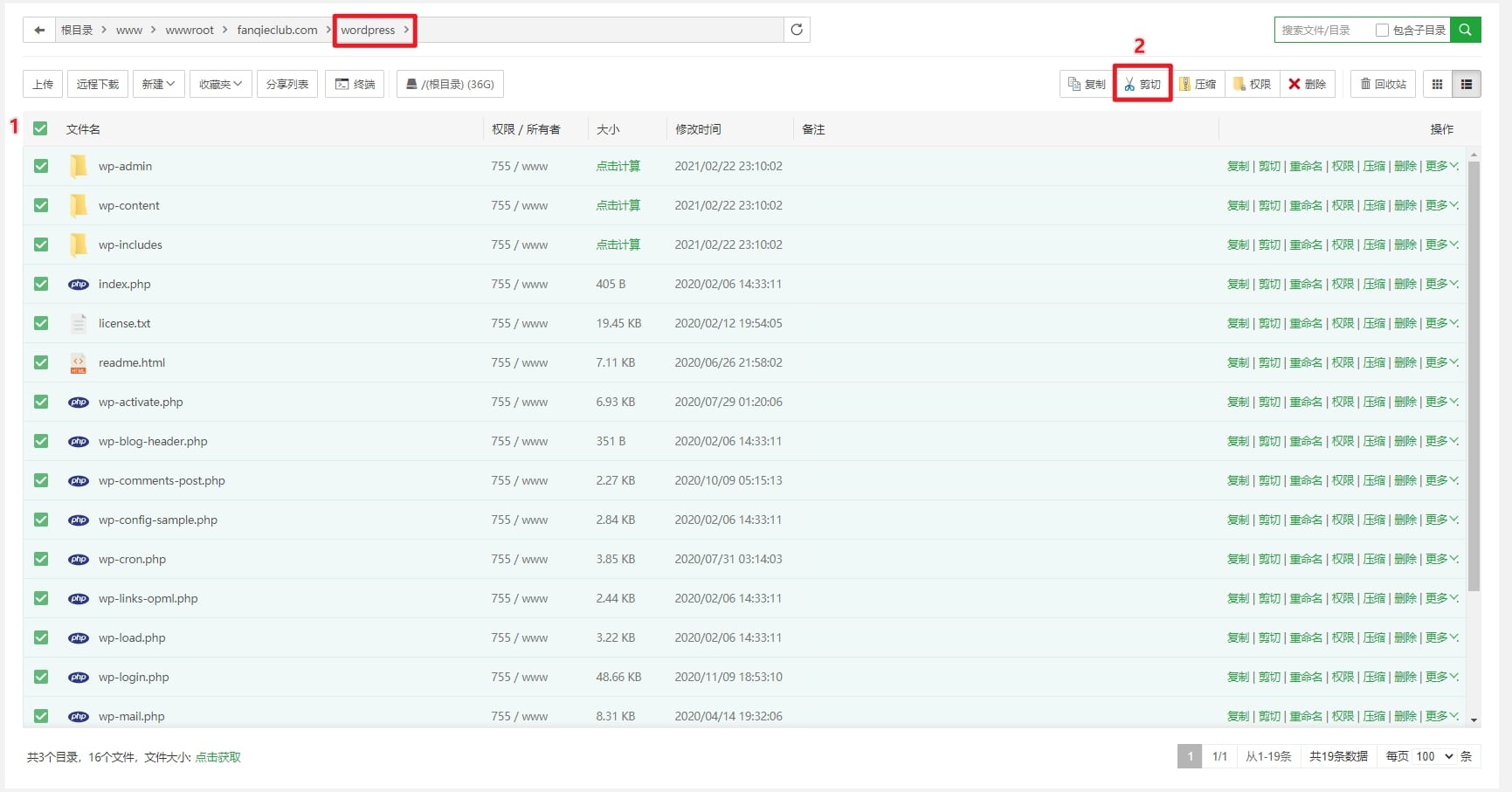
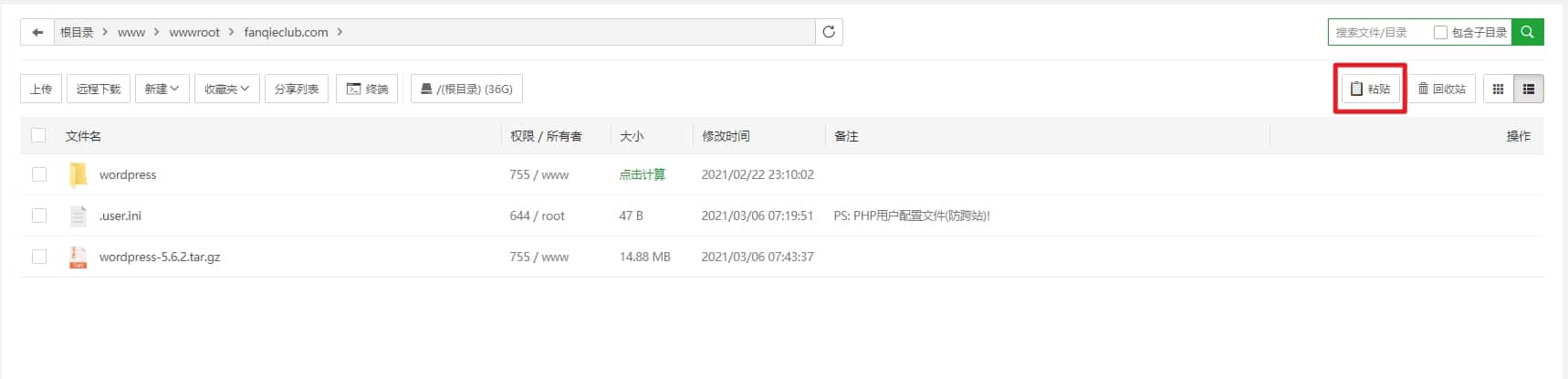
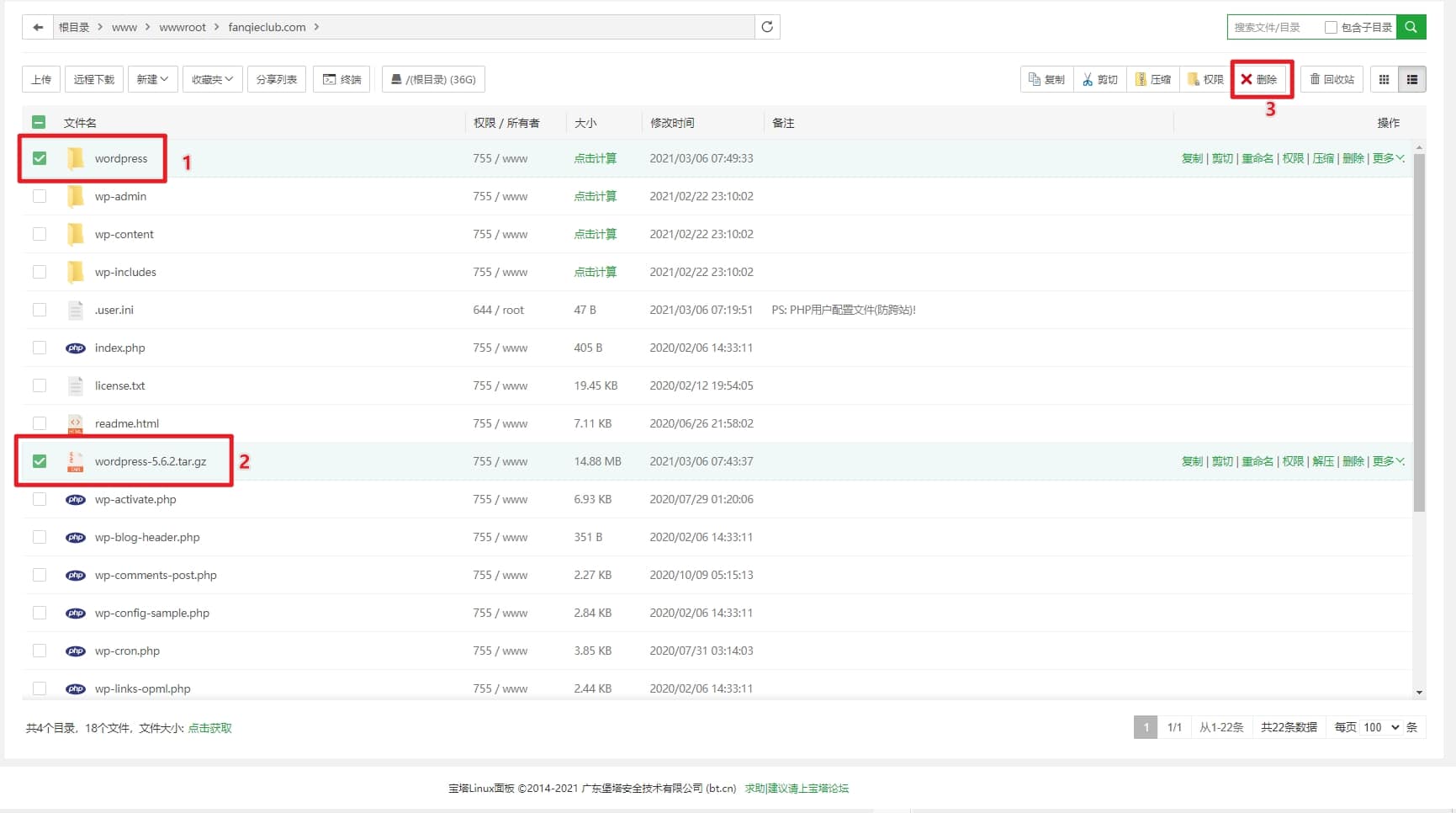
这一步安装成功之后,我们就可以安装WordPress网站和SSL、伪静态设置了,安装步骤方法和上面一键部署一样。唯一区别,WordPress安装页面需要手动在浏览器中输入创建的网站域名并访问
- 3.安装WordPress网站
- 4.WordPress网站配置SSL安全证书
- 5.WordPress网站伪静态设置
总结
通过宝塔面板搭建WordPress网站,非常方便。可以很轻松的创建、删除网站。这里建议采用一键部署的方法搭建,而手动上传方式稍微复杂,但是掌握之后对于我们熟悉网站根目录、数据库、网站文件很有帮助。也可以用宝塔面板搭建其他程序源码搭建网站,方法和搭建WordPress网站类似。
本文标题:《宝塔面板12-宝塔面板如何安装WordPress网站以及SSL、伪静态设置》
本文链接:https://zyc420.com/1855.html
发布日期:2021年03月06日 14:33:56
更新日期:2024年03月06日 20:38:49
版权声明:除特殊注明,均为作者原创内容,遵守CC-BY-NC 4.0版权协议,转发请保留原文链接!
免责声明:文中如涉及第三方资源,均来自互联网,仅供学习研究,禁止商业使用,如有侵权,联系我们24小时内删除!